

Por Nathan E. Malpass, Última atualização: August 2, 2022
Os correios de voz ajudam os chamadores a entrar em contato com você caso seja difícil entrar em contato com você pelo telefone. Eles são salvos em seu smartphone por um motivo. Claro, você precisará ouvi-los caso alguém realmente precise falar com você. Mas e se o seu iPhone não apaga mensagens de voz? O que você vai fazer sobre isso para economize espaço no seu iPhone?
Aqui, discutiremos o problema em que o iPhone não exclui mensagens de voz. Primeiro, falaremos sobre os métodos convencionais de exclusão de seus correios de voz. Depois disso, forneceremos uma ferramenta que o ajudará a remover mensagens de voz do seu iPhone sem deixar dados residuais.
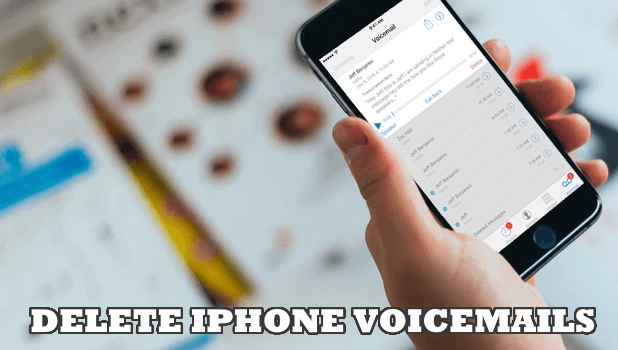
Parte #1: O método convencional para excluir correios de voz no iPhoneParte 2: Por que seu iPhone não exclui mensagens de voz e como corrigi-las?Parte 3: O iPhone não exclui mensagens de voz? Aqui está a melhor soluçãoParte #4: Conclusão
O iPhone não apaga as mensagens de voz? Abaixo estão as etapas convencionais que você precisa seguir para excluir seus correios de voz do iPhone se você for um Verizon usuário da rede:
É importante observar que, se a plataforma de correio de voz do seu iPhone ainda estiver totalmente cheia após a exclusão de todas as mensagens, você poderá ligar para *86 usando seu iPhone. Depois disso, você pode seguir as instruções enviadas pelo outro lado da linha para excluir mensagens no correio de voz que foram salvas no seu Verizon Apple iPhone.
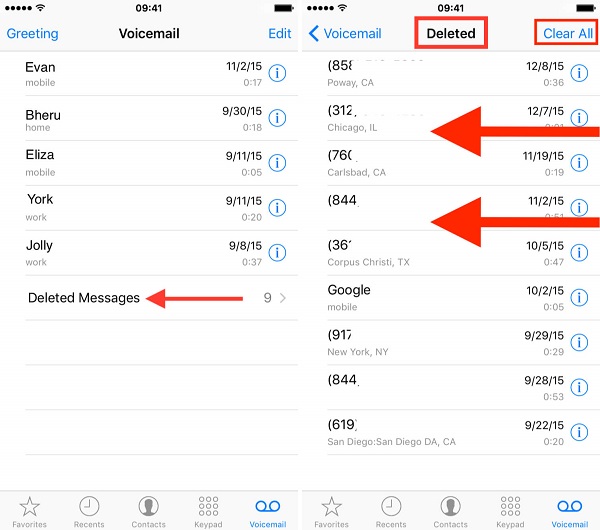
Se você deseja excluir todos os correios de voz do seu iPhone, independentemente do seu provedor de rede móvel, siga as etapas abaixo se o seu iPhone não excluir os correios de voz:
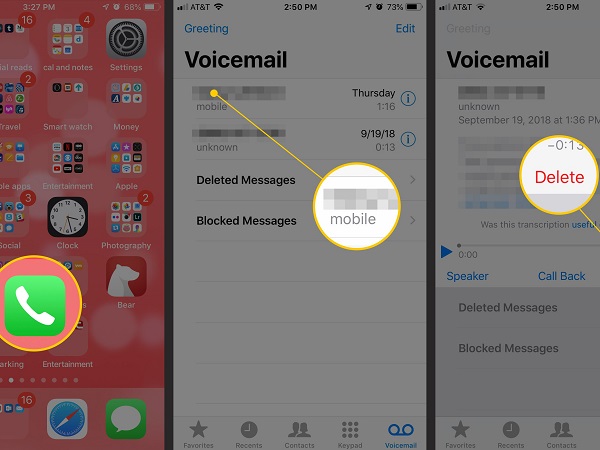
Se você deseja remover todos os seus correios de voz de uma só vez, aqui estão as etapas que você deve seguir:
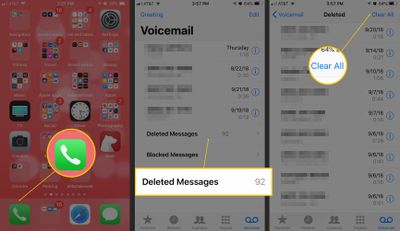
Existem diferentes razões pelas quais seu iPhone não exclui mensagens de voz. Aqui, descreveremos os diferentes motivos pelos quais seus correios de voz não podem ser excluídos e as possíveis correções para eles. Confira-os abaixo:
Uma maneira de corrigir o problema do seu smartphone Apple não excluir seus correios de voz é devido a um problema com seu provedor de serviços de rede móvel. Como tal, você pode corrigir o problema colocando seu iPhone no modo Avião.
Isso fará com que seu iPhone desative todos os sinais, incluindo Wi-Fi, celular e Bluetooth. Depois de ativar o Modo Avião, você pode desativá-lo novamente. Depois disso, você pode simplesmente tentar excluir os correios de voz assim que esse processo for concluído.
Se o método acima não funcionar, você pode pedir ao provedor de serviços de rede móvel real para excluir os correios de voz para você. O método para chamá-los dependerá do provedor de rede que você está usando. Assim, os principais passos são os seguintes:
Você pode simplesmente redefinir seu iPhone se o seu iPhone não excluir o correio de voz. Você pode fazer isso desligando seu iPhone. Depois disso, aguarde cerca de cinco minutos e ligue-o novamente. Depois de ativá-lo, tente excluir as mensagens e veja se elas são removidas.
A melhor solução se o seu iPhone não excluir mensagens de voz é usar Limpador de iPhone FoneDog. Esta é uma ferramenta que irá ajudá-lo a limpar arquivos desnecessários em seu iPhone, iPad e iPod Touch. Ele ajuda a desinstalar aplicativos, remover arquivos indesejados e proteger sua privacidade, entre outros. Aqui estão os passos sobre como usá-lo:
Download grátis Download grátis
Você também pode selecionar outras opções para liberar mais espaço em seu sistema. Você pode até usar o FoneDog iPhone Cleaner para remover mensagens de correio de voz e outros lixos dentro do seu iPhone. Como tal, possui vários mini utilitários para otimização de dispositivos iOS.

As pessoas também leramA maneira melhor e mais fácil de limpar arquivos indesejados do MacComo limpar um Mac
Este guia forneceu as principais maneiras de corrigir o problema do iPhone não excluir mensagens de voz. Demos a você os motivos pelos quais eles não podem ser removidos e as correções para eles. Como tal, também oferecemos a melhor solução para excluir suas mensagens de voz do iPhone. Isto é através do FoneDog iPhone Cleaner. Pode servir como apagador de arquivos inúteis e limpador de correio de voz no seu iPhone para economizar mais espaço. Pegue a ferramenta agora em FoneDog.com e certifique-se de que seus correios de voz sejam apagados!
Deixe um comentário
Comentário
iPhone Cleaner
Libere facilmente o armazenamento e acelere seu iPhone
Download grátis Download grátisArtigos Quentes
/
INTERESSANTEMAÇANTE
/
SIMPLESDIFÍCIL
Obrigada! Aqui estão suas escolhas:
Excelente
Classificação: 4.8 / 5 (com base em 89 classificações)